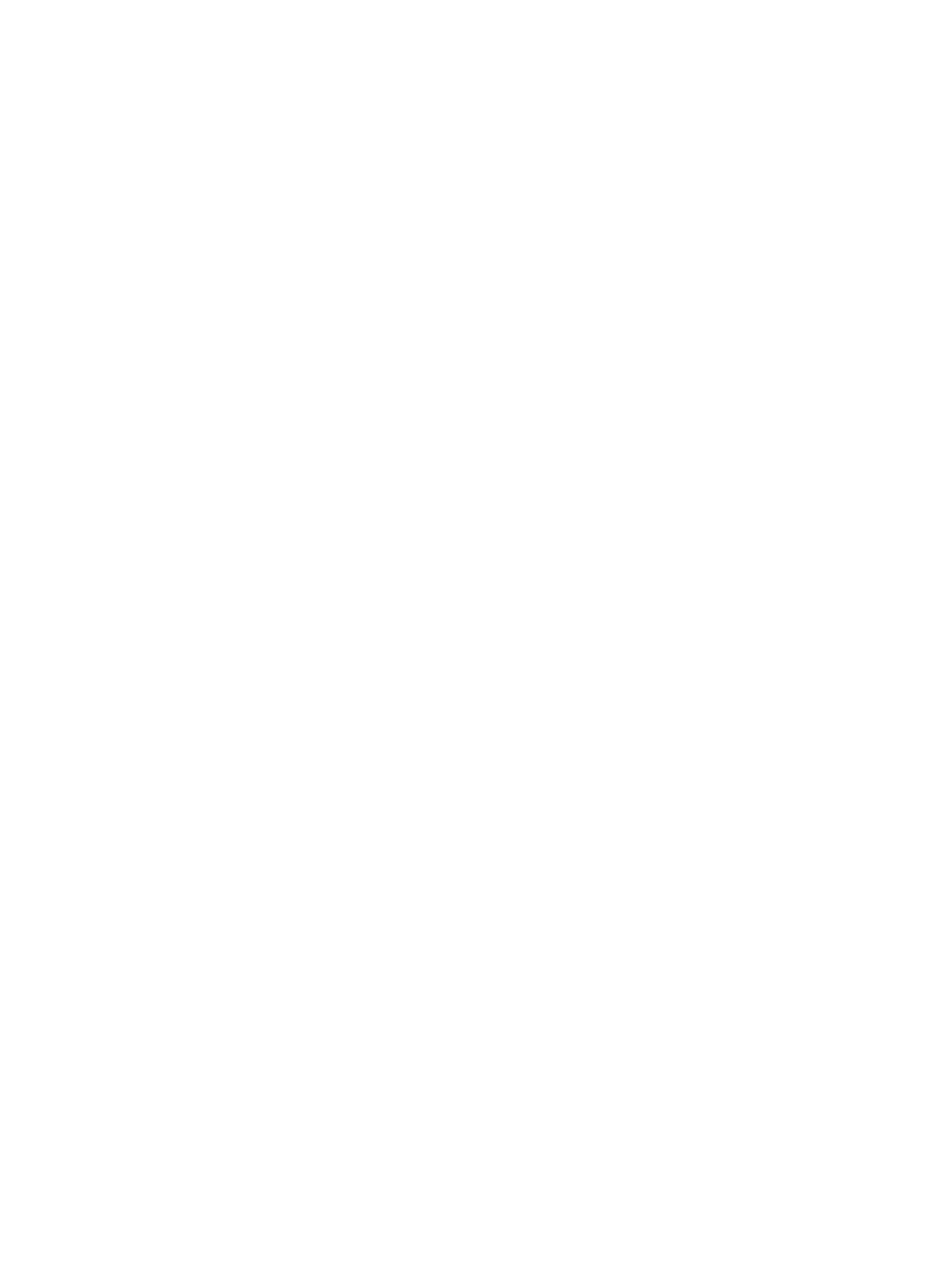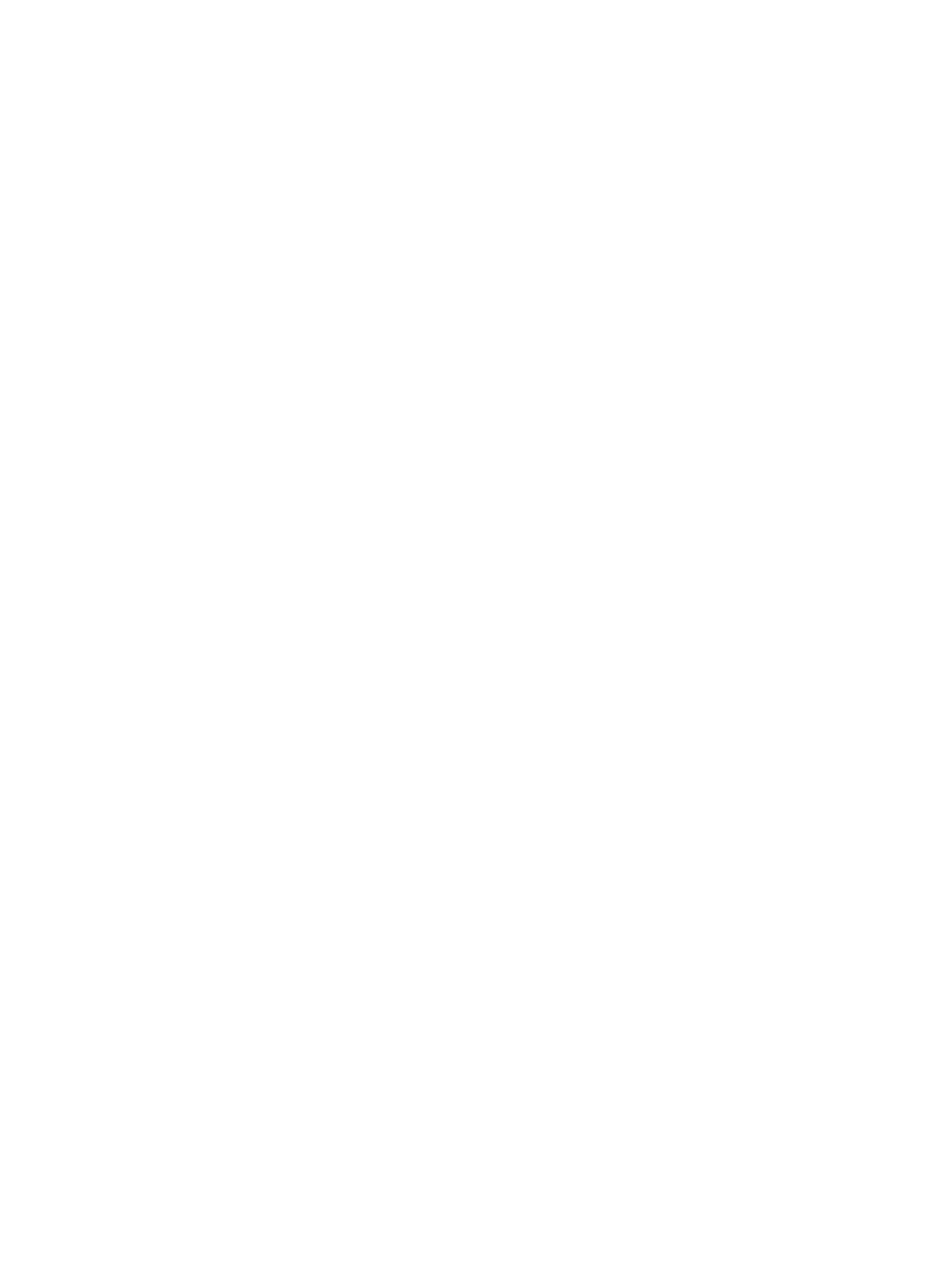
Funciones básicas del sistema operativo Ubuntu Core............................................................................................... 34
Actualizaciones de cápsulas UEFI...............................................................................................................................36
Temporizador guardián............................................................................................................................................... 36
Seguridad................................................................................................................................................................... 37
Acceso a Snappy Store/Snapweb.............................................................................................................................. 37
Encendido/Apagado del LED de conexión a la nube...................................................................................................38
Puerto serie................................................................................................................................................................39
Minicom..................................................................................................................................................................... 39
Módulo de expansión de E/S......................................................................................................................................40
ZigBee........................................................................................................................................................................40
Red de área del controlador........................................................................................................................................ 41
Administrador de red - Ubuntu Core 15....................................................................................................................... 41
Administrador de red - Ubuntu Core 16...................................................................................................................... 42
Actualización de una nueva imagen del sistema operativo.......................................................................................... 44
Actualización del BIOS................................................................................................................................................45
Wind River Linux.............................................................................................................................................................. 45
Resumen....................................................................................................................................................................45
Inicio del sistema e inicio de sesión............................................................................................................................. 46
Restauración de Wind River Linux.............................................................................................................................. 46
Funciones básicas de Wind River Linux.......................................................................................................................47
5 Especicaciones del sistema.........................................................................................62
Tipos de componentes..................................................................................................................................................... 62
Sistemas operativos......................................................................................................................................................... 62
Procesador.......................................................................................................................................................................62
Memoria...........................................................................................................................................................................63
Unidades y almacenamiento extraíble...............................................................................................................................63
Comunicaciones-Antena WLAN....................................................................................................................................... 63
Comunicaciones: antena WWAN......................................................................................................................................65
Controladora de grácos y vídeo......................................................................................................................................69
Puertos y conectores externos.........................................................................................................................................69
Dimensiones y peso..........................................................................................................................................................70
Dimensiones y peso del producto............................................................................................................................... 70
Dimensiones y peso de la presentación........................................................................................................................71
Dimensiones de montaje..............................................................................................................................................71
Condiciones medioambientales y de funcionamiento.........................................................................................................71
Condiciones ambientales—Sistema............................................................................................................................ 71
Condiciones ambientales—Módulo de E/S................................................................................................................ 72
Condiciones ambientales: módulo de alimentación......................................................................................................74
Condiciones ambientales: contenedor.........................................................................................................................74
Condiciones de funcionamiento..................................................................................................................................75
Alimentación.....................................................................................................................................................................75
Adaptador de alimentación (opcional).........................................................................................................................75
Niveles de voltaje GPIOs.............................................................................................................................................76
Batería de tipo botón (3 V) de CMOS........................................................................................................................ 76
Seguridad......................................................................................................................................................................... 76
4